MAME스크린샷으로 나만의 멋진 게임 아이콘 만들기 #1 (링크)
[C 타입]
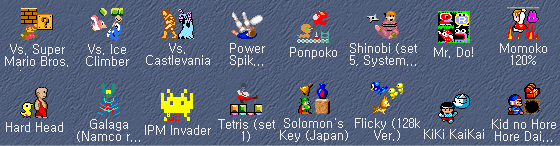
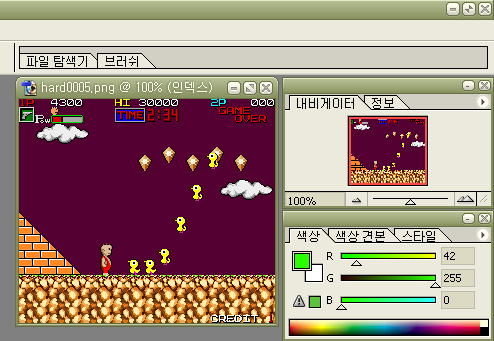
1. 게임내에서 스크린샷으로 찍기 힘든 장면들이나 일러스트 분위기의 아이콘을 만들 수 있습니다. 짱구박사와 병아리(오리?)도 게임상에선 적이지만 따로 오려낸뒤 편집하여 아래와 같은 아이콘으로 만들 수 있죠.
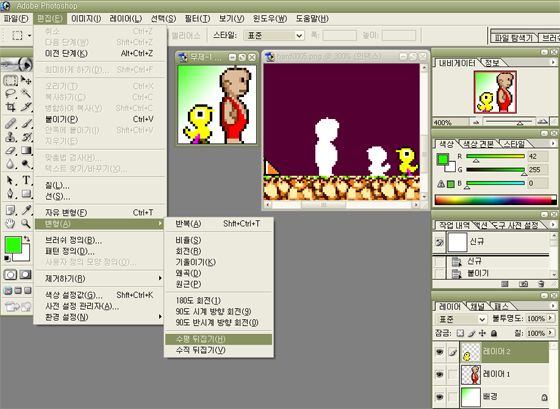
2. 포토샵에서 게임 스크린샷을 불러온뒤 짱구와 병아리를 각각 오려내어 새로운 작업공간에 붙이면 레이어가 되어 서로 자유롭게 움직일 수 있습니다. 위치를 조정한뒤 녹색 그라데이션을 입히니 색다른 아이콘이 나오죠? 컨셉에 맞게 위치를 조정하거나.. 이미지를 변형하거나.. 각종 효과등을 주는것도 괜찮겠죠. 아래의 플래시를 한번 보세요.
(포샵 초보를 위해 플래시로 일부 제작과정을 담았는데 화면에서 오른클릭을 하면 멈춤/재생이 가능합니다)
왼쪽 도구모음중 사각형 선택 윤곽도구로 짱구를 대강 선택한뒤 자동 선택도구로 ALT키를 누른채 사각형 안쪽을 클릭합니다 (ALT키는 현재 선택범위에서 선택한 범위를 제거하는것이고 SHIFT키는 추가하는 것입니다)
짱구의 외곽선을 선택했다면 CTRL + X 로 잘라낸뒤 '파일 - 신규' 로 32 x 32 의 새로운 작업공간을 만들어 CTRL + V 로 붙여넣습니다. 병아리도 같은 과정을 거쳐 짱구를 붙인 작업공간에 붙여넣습니다. 이러면 짱구와 병아리는 레이어가 되어 따로 움직일 수 있죠 (오른쪽 하단에서 원하는 레이어를 선택한뒤 CTRL 키를 누르고 드래그)
(선택도구 말고 더 쉬운 방법으로 캐릭터를 선택할 수도 있는데.. 저는 다 까먹어서 이렇게 하고있으니 초보분들은 나중에 포토샵에 대해서 공부하면서 더 쉬운 방법으로 캐릭터를 선택하시면 좋겠습니다)
[D타입]


1. 큰 캐릭터나 게임의 타이틀 화면을 아이콘으로 만드는 경우인데 위 그림에서 남자의 얼굴크기는 64 x 64입니다. 이런식으로 큰 캐릭터들은 32의 배수크기로 커지는 경우가 많고 이럴 경우 축소시 뭉개짐이 덜하므로 깔끔한 아이콘을 만들 수 있습니다. 남자 얼굴을 사각형 선택 윤곽도구로 선택한후 '이미지 - 자르기'로 잘라냅니다.
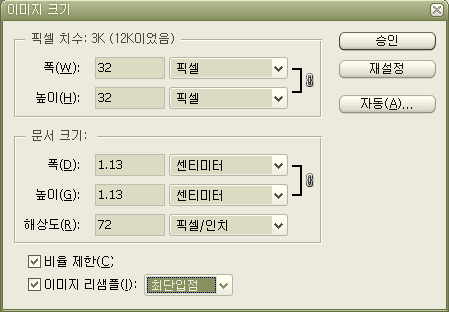
2. '이미지 - 이미지크기'를 눌러 폭과 높이를 32 픽셀로 지정하고 이미지 리샘플을 최단입점으로 바꾼뒤 승인을 누릅니다. 기본값인 쌍입방으로 축소할경우 이미지가 흐려져 퀄리티가 떨어지므로 최단입점으로 깔끔하게 축소시킨뒤 원본과 비슷하게 수작업으로 복원하는 방법을 사용합니다.
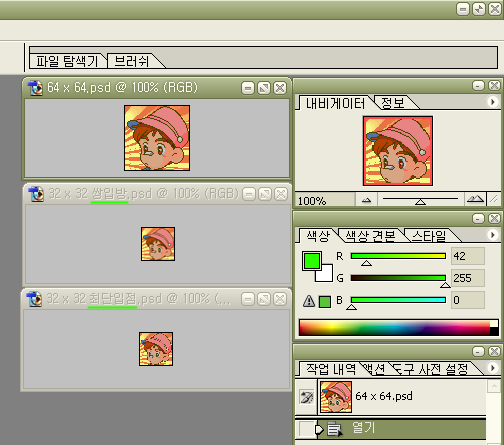
3. 위부터 순서대로 원본 - 쌍입방 - 최단입점 이미지입니다. 쌍입방 축소 이미지가 마음에드는 분들은 쌍입방으로 축소해도 되겠죠? 저는 최단입점으로 축소한 이미지를 오른족 하단의 64 x 64.psd 라고 쓰여진 부분의 그림보다 더 깔끔하게 만들어 보겠습니다.
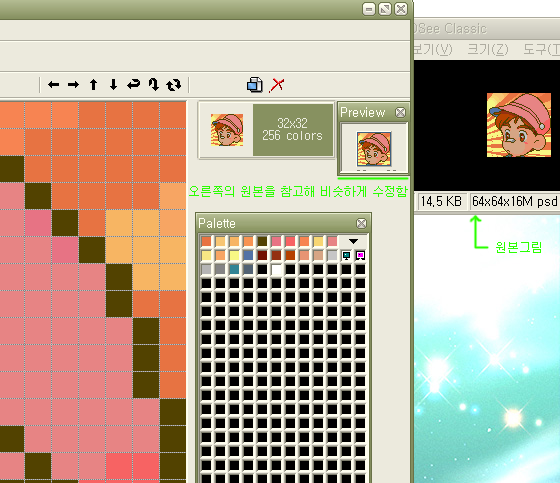
4. 최단입점 축소후 저장한 psd이미지를 마이크로엔젤로에서 불러옵니다. 옆엔 원본 이미지를 띄워놓고 비교하며 펜슬과 스포이드를 이용하여 수정합니다. 포샵에서 더 쉽게 수정이 가능할지도 모르겠지만 저는 못하므로 마이크로엔젤로에서 도트노가다를 합니다.
처음엔 뭐부터 수정해나가야 할지 감이 안잡히지만 하다보면 신기하게 되더군요. 3번과정과 위 그림을 비교보면 고칠만 하죠? 3번과정 오른쪽 하단의 스샷보다도 더 나아졌습니다. 이 작업은 노력에 따라 퀄리티가 좌우될것 같습니다. 이런식으로 초보자들도 큰 화면을 멋지게 축소시켜 아이콘으로 만들 수 있습니다.
[아이콘 제작시 주의할 점]
MAME로 스크린샷을 만들다보면 대부분의 게임들은 16비트 색상으로 캡쳐되지만 적은 수의 컬러를 사용하는 80년대 일부 게임은 256색상으로 캡쳐됩니다.
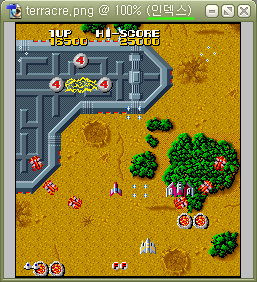
256색상으로 캡쳐된 이미지는 포토샵에서 불렀을때 파일명 끝에 (인덱스) 라는게 붙는데 마이크로엔젤로에서 불러지지 않는 문제가 있습니다.
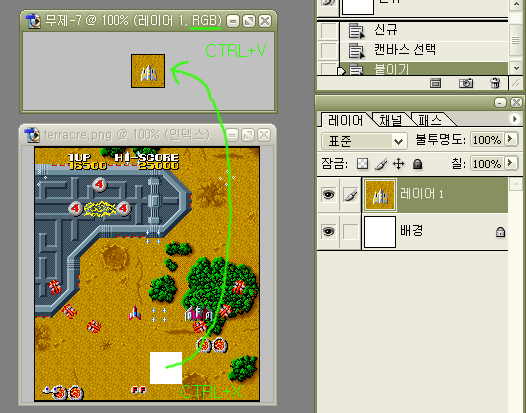
이런 이미지는 선택범위(32 x 32)를 CTRL + X 로 잘라낸뒤 '파일 - 신규'탭을 클릭하여 32 x 32크기의 신규 작업공간을 만들어 붙여넣기를 한뒤 저장하면 됩니다. 이러면 16비트 색상으로 저장되기 때문이죠.
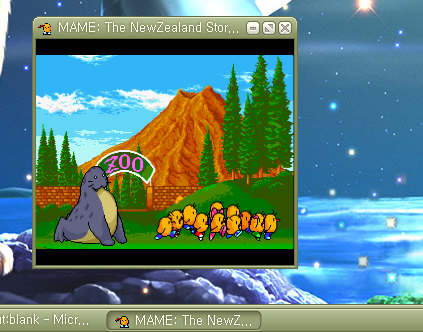
이렇게 만든 아이콘을 MAME폴더의 ICONS폴더안에 넣으면 아이콘이 뜹니다. ALT + TAB을 눌러 32 x 32 아이콘이 보여질때 희열감은 최고죠. 추억이 담겨있고 평생 즐길 고전게임.. 정말 뿌듯합니다. 게임에 더 애착이 생기는건 물론이고요. MAME외에 여러가지 에뮬레이터도 많으니 멋진 게임아이콘을 만드는건 이제 시간문제겠죠.
아래의 아이콘은 제가(용감한쌤) 제작한것으로 개인적으로 쓰다가 2004년 EK-MAME카페 에도 올렸던 아이콘인데 제작에 참고되시라고 첨부합니다. 퍼가실땐 출처를 남겨주세요 (블로그에 올리고 자신이 제작했다고 속이지만 않으면 됩니다) 대부분 80~90년대 고전 명작게임 위주입니다.
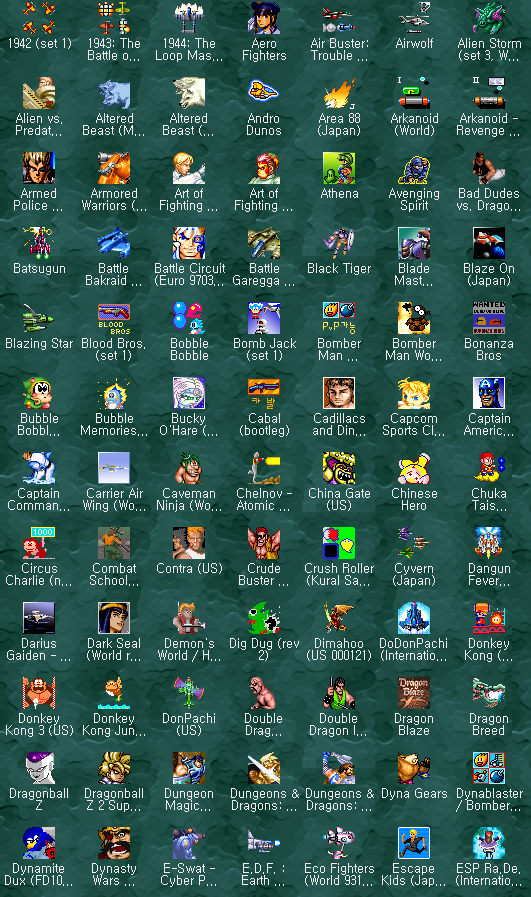
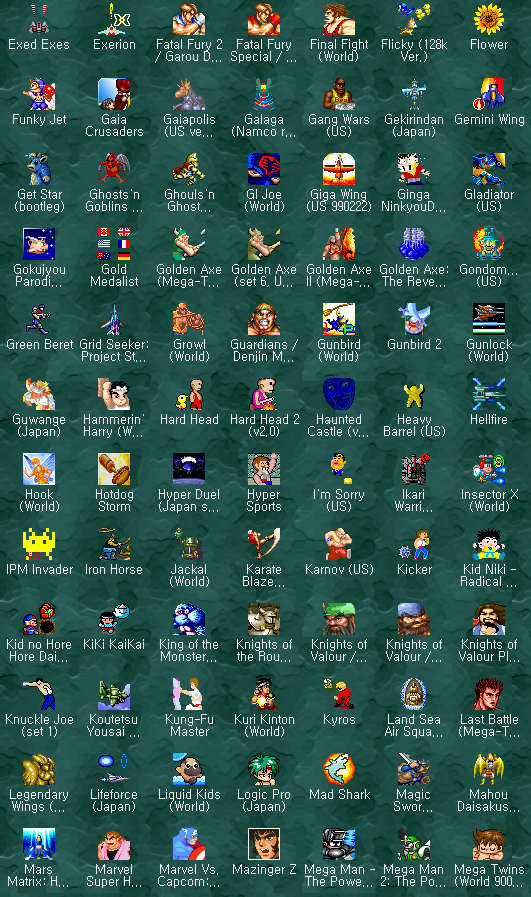
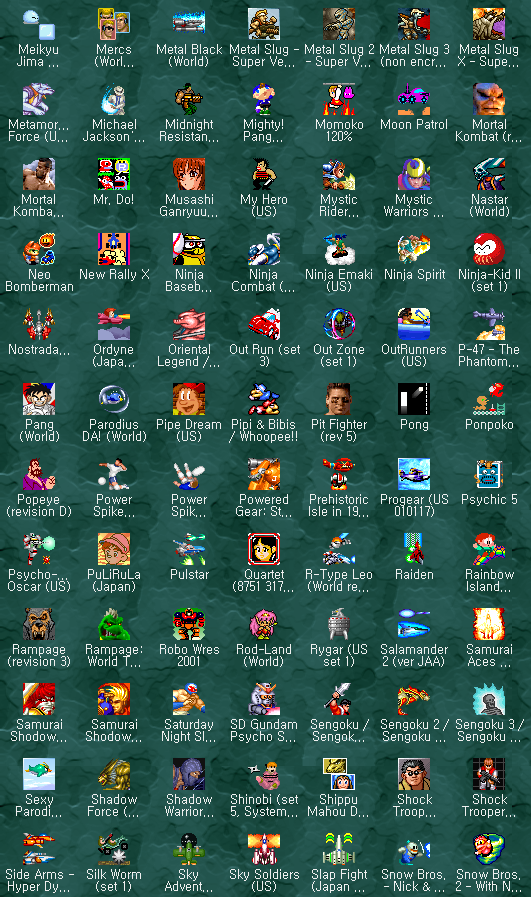
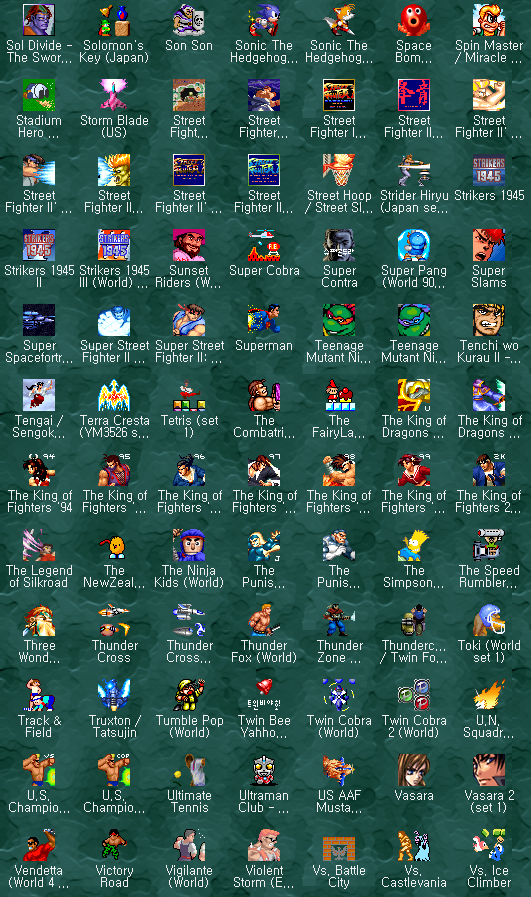
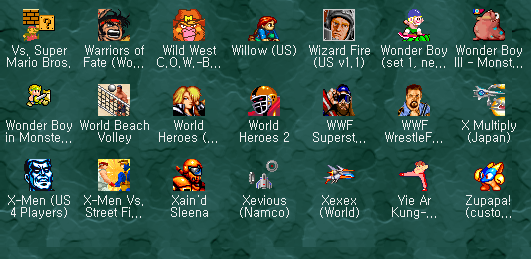
포스트 내용이 마음에 드시면 rss로 구독하세요 ->

[C 타입]
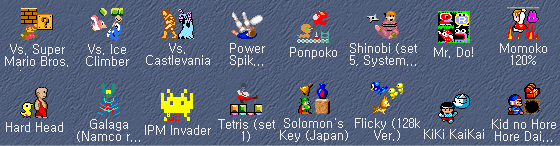
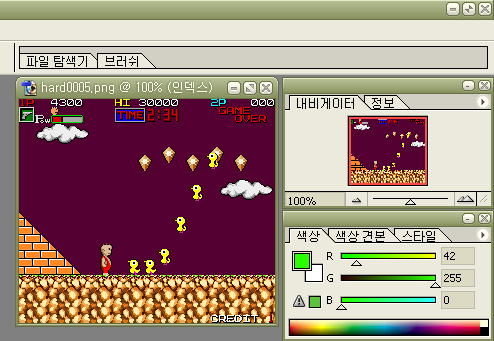
1. 게임내에서 스크린샷으로 찍기 힘든 장면들이나 일러스트 분위기의 아이콘을 만들 수 있습니다. 짱구박사와 병아리(오리?)도 게임상에선 적이지만 따로 오려낸뒤 편집하여 아래와 같은 아이콘으로 만들 수 있죠.
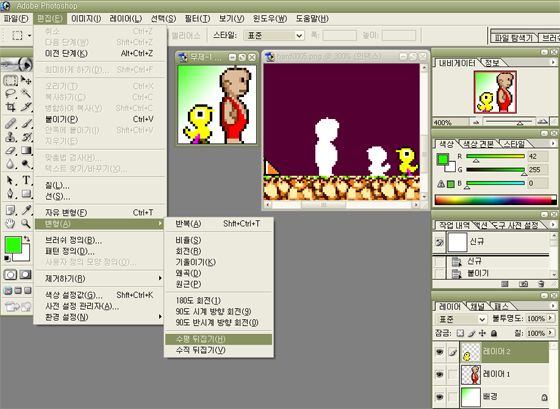
2. 포토샵에서 게임 스크린샷을 불러온뒤 짱구와 병아리를 각각 오려내어 새로운 작업공간에 붙이면 레이어가 되어 서로 자유롭게 움직일 수 있습니다. 위치를 조정한뒤 녹색 그라데이션을 입히니 색다른 아이콘이 나오죠? 컨셉에 맞게 위치를 조정하거나.. 이미지를 변형하거나.. 각종 효과등을 주는것도 괜찮겠죠. 아래의 플래시를 한번 보세요.
(포샵 초보를 위해 플래시로 일부 제작과정을 담았는데 화면에서 오른클릭을 하면 멈춤/재생이 가능합니다)
왼쪽 도구모음중 사각형 선택 윤곽도구로 짱구를 대강 선택한뒤 자동 선택도구로 ALT키를 누른채 사각형 안쪽을 클릭합니다 (ALT키는 현재 선택범위에서 선택한 범위를 제거하는것이고 SHIFT키는 추가하는 것입니다)
짱구의 외곽선을 선택했다면 CTRL + X 로 잘라낸뒤 '파일 - 신규' 로 32 x 32 의 새로운 작업공간을 만들어 CTRL + V 로 붙여넣습니다. 병아리도 같은 과정을 거쳐 짱구를 붙인 작업공간에 붙여넣습니다. 이러면 짱구와 병아리는 레이어가 되어 따로 움직일 수 있죠 (오른쪽 하단에서 원하는 레이어를 선택한뒤 CTRL 키를 누르고 드래그)
(선택도구 말고 더 쉬운 방법으로 캐릭터를 선택할 수도 있는데.. 저는 다 까먹어서 이렇게 하고있으니 초보분들은 나중에 포토샵에 대해서 공부하면서 더 쉬운 방법으로 캐릭터를 선택하시면 좋겠습니다)
[D타입]


1. 큰 캐릭터나 게임의 타이틀 화면을 아이콘으로 만드는 경우인데 위 그림에서 남자의 얼굴크기는 64 x 64입니다. 이런식으로 큰 캐릭터들은 32의 배수크기로 커지는 경우가 많고 이럴 경우 축소시 뭉개짐이 덜하므로 깔끔한 아이콘을 만들 수 있습니다. 남자 얼굴을 사각형 선택 윤곽도구로 선택한후 '이미지 - 자르기'로 잘라냅니다.
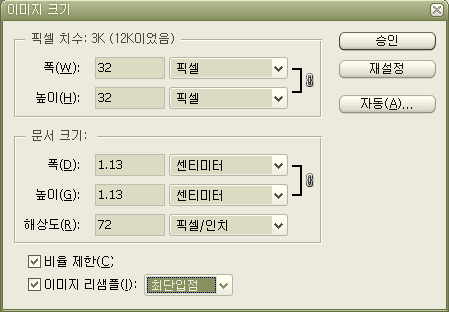
2. '이미지 - 이미지크기'를 눌러 폭과 높이를 32 픽셀로 지정하고 이미지 리샘플을 최단입점으로 바꾼뒤 승인을 누릅니다. 기본값인 쌍입방으로 축소할경우 이미지가 흐려져 퀄리티가 떨어지므로 최단입점으로 깔끔하게 축소시킨뒤 원본과 비슷하게 수작업으로 복원하는 방법을 사용합니다.
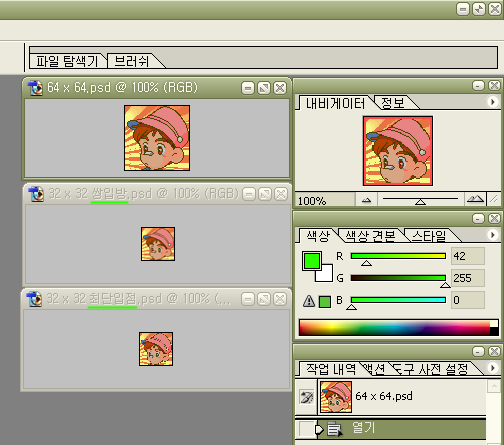
3. 위부터 순서대로 원본 - 쌍입방 - 최단입점 이미지입니다. 쌍입방 축소 이미지가 마음에드는 분들은 쌍입방으로 축소해도 되겠죠? 저는 최단입점으로 축소한 이미지를 오른족 하단의 64 x 64.psd 라고 쓰여진 부분의 그림보다 더 깔끔하게 만들어 보겠습니다.
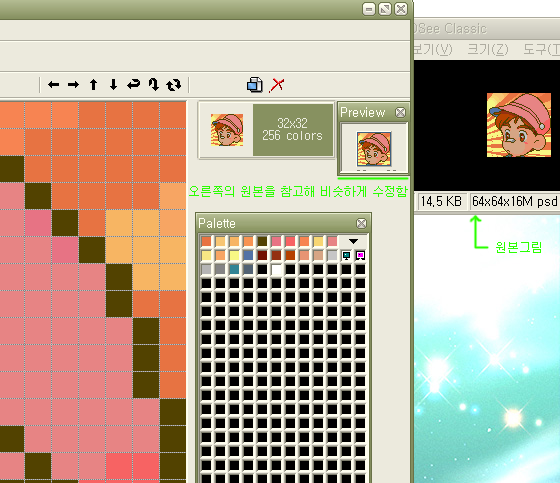
4. 최단입점 축소후 저장한 psd이미지를 마이크로엔젤로에서 불러옵니다. 옆엔 원본 이미지를 띄워놓고 비교하며 펜슬과 스포이드를 이용하여 수정합니다. 포샵에서 더 쉽게 수정이 가능할지도 모르겠지만 저는 못하므로 마이크로엔젤로에서 도트노가다를 합니다.
처음엔 뭐부터 수정해나가야 할지 감이 안잡히지만 하다보면 신기하게 되더군요. 3번과정과 위 그림을 비교보면 고칠만 하죠? 3번과정 오른쪽 하단의 스샷보다도 더 나아졌습니다. 이 작업은 노력에 따라 퀄리티가 좌우될것 같습니다. 이런식으로 초보자들도 큰 화면을 멋지게 축소시켜 아이콘으로 만들 수 있습니다.
[아이콘 제작시 주의할 점]
MAME로 스크린샷을 만들다보면 대부분의 게임들은 16비트 색상으로 캡쳐되지만 적은 수의 컬러를 사용하는 80년대 일부 게임은 256색상으로 캡쳐됩니다.
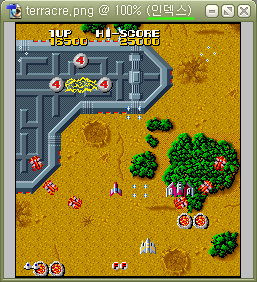
256색상으로 캡쳐된 이미지는 포토샵에서 불렀을때 파일명 끝에 (인덱스) 라는게 붙는데 마이크로엔젤로에서 불러지지 않는 문제가 있습니다.
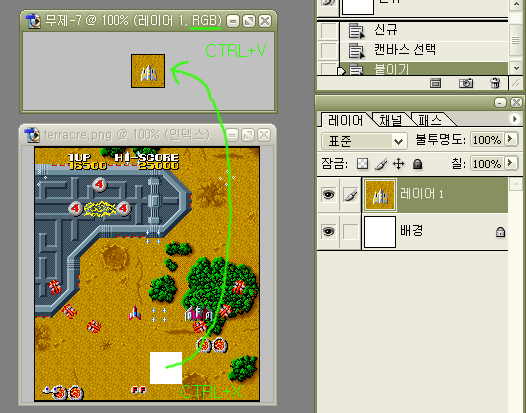
이런 이미지는 선택범위(32 x 32)를 CTRL + X 로 잘라낸뒤 '파일 - 신규'탭을 클릭하여 32 x 32크기의 신규 작업공간을 만들어 붙여넣기를 한뒤 저장하면 됩니다. 이러면 16비트 색상으로 저장되기 때문이죠.
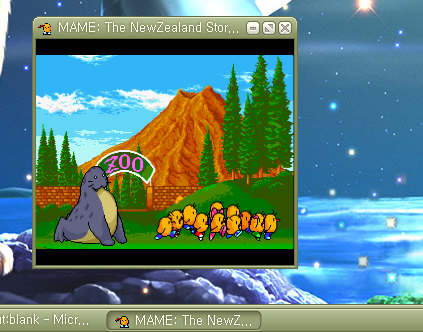
이렇게 만든 아이콘을 MAME폴더의 ICONS폴더안에 넣으면 아이콘이 뜹니다. ALT + TAB을 눌러 32 x 32 아이콘이 보여질때 희열감은 최고죠. 추억이 담겨있고 평생 즐길 고전게임.. 정말 뿌듯합니다. 게임에 더 애착이 생기는건 물론이고요. MAME외에 여러가지 에뮬레이터도 많으니 멋진 게임아이콘을 만드는건 이제 시간문제겠죠.
아래의 아이콘은 제가(용감한쌤) 제작한것으로 개인적으로 쓰다가 2004년 EK-MAME카페 에도 올렸던 아이콘인데 제작에 참고되시라고 첨부합니다. 퍼가실땐 출처를 남겨주세요 (블로그에 올리고 자신이 제작했다고 속이지만 않으면 됩니다) 대부분 80~90년대 고전 명작게임 위주입니다.
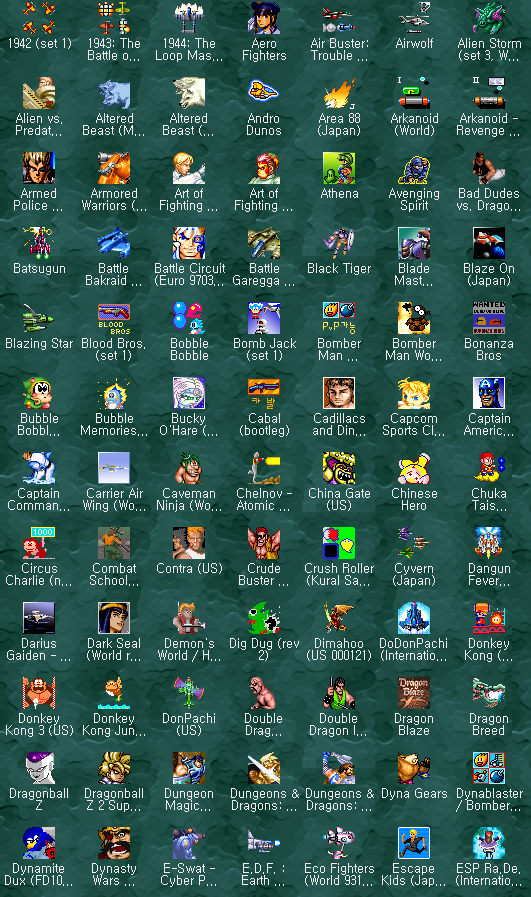
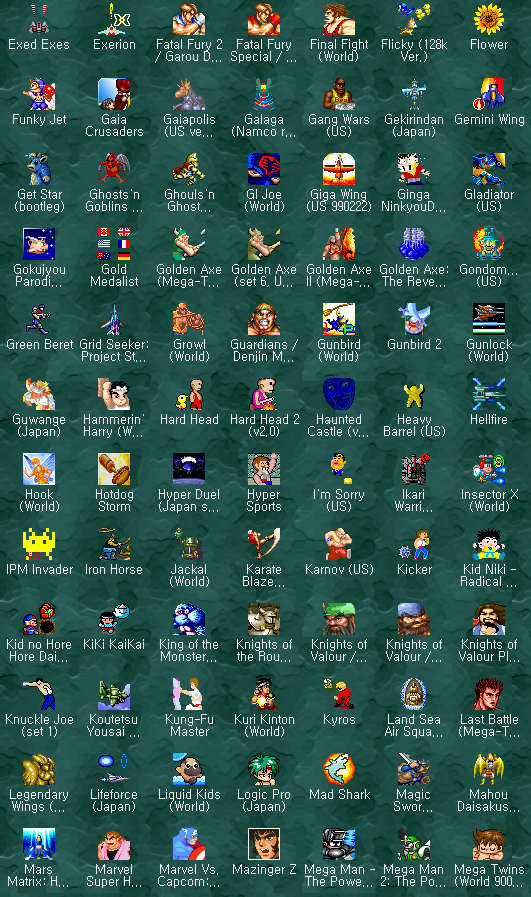
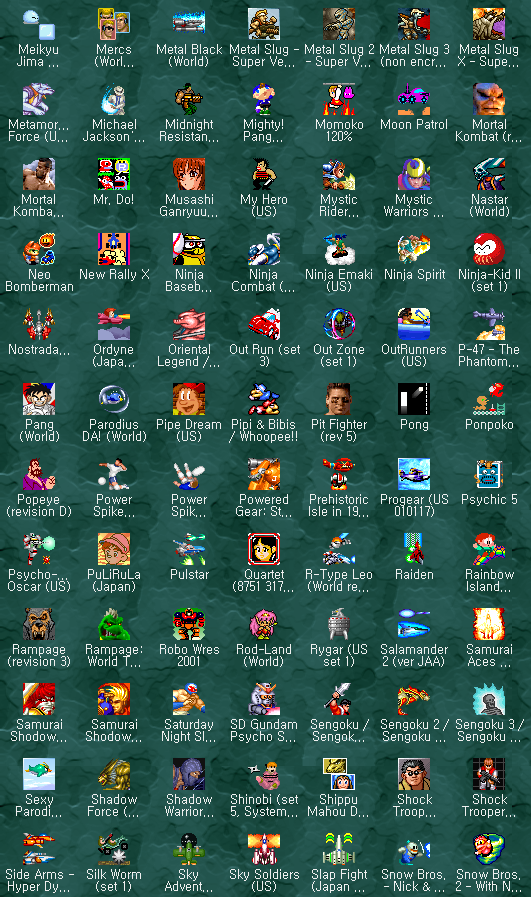
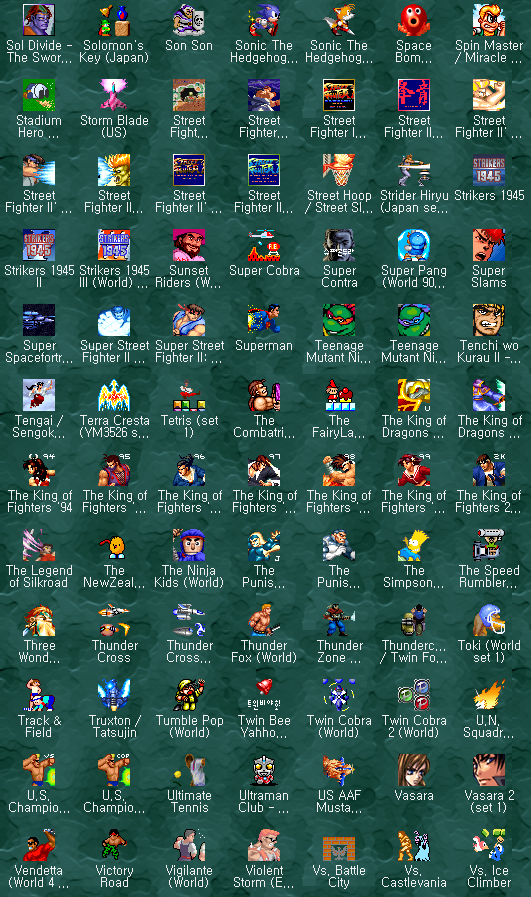
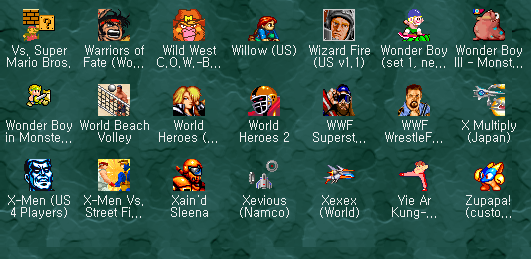
포스트 내용이 마음에 드시면 rss로 구독하세요 ->

'에뮬 , 게임 TIP' 카테고리의 다른 글
| [도스박스] 도스게임을 초록색 허큘리스 화면으로 즐기기 * DOSBOX CVS * (15) | 2008.11.30 |
|---|---|
| [MAME] MAME스크린샷으로 나만의 멋진 게임 아이콘 만들기 #1 (4) | 2008.09.21 |
| [MAME] 오락실 게임 에뮬레이터 MAME.. 오락실 화면처럼 즐겨봅시다!! 옵션 완전분석 (52) | 2008.03.31 |
 invalid-file
invalid-file


